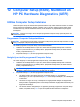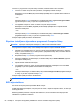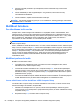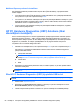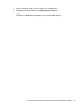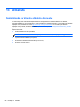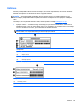User Guide - Windows 7
Table Of Contents
- Iepazīšanās
- Iepazīšanās ar datoru
- Savienojuma izveide ar tīklu
- Navigācija, izmantojot tastatūru, skārienžestus un rādītājierīces
- Multivide
- Strāvas pārvaldība
- Datora izslēgšana
- Programmatūras satura atjaunošana, izmantojot Intel Smart Connect Technology (tikai atsevišķiem mode ...
- Enerģijas opciju iestatīšana
- Enerģijas taupīšanas stāvokļu lietošana
- Akumulatora enerģijas izmantošana
- Papildinformācijas par akumulatoru atrašana
- Akumulatora pārbaudes rīka lietošana
- Atlikušā akumulatora uzlādes līmeņa parādīšana
- Akumulatora izlādes laika paildzināšana
- Zema akumulatora uzlādes līmeņa pārvaldība
- Akumulatora ievietošana un izņemšana
- Akumulatora enerģijas ekonomēšana
- Maināmā akumulatora glabāšana
- Atbrīvošanās no maināmā akumulatora (tikai atsevišķiem modeļiem)
- Maināmā akumulatora ievietošana atpakaļ (tikai atsevišķiem modeļiem)
- Ārēja maiņstrāvas avota lietošana
- Hibrīdā grafika (tikai atsevišķiem modeļiem)
- Ārējās kartes un ierīces
- Diskdziņi
- Drošība
- Datora aizsardzība
- Paroļu izmantošana
- Pretvīrusu programmatūras izmantošana
- Ugunsmūra programmatūras izmantošana
- Kritisku drošības atjauninājumu instalēšana
- Programmatūras HP Client Security Manager lietošana
- Papildu drošības kabeļa uzstādīšana
- Pirkstu nospiedumu lasītāja lietošana (tikai atsevišķiem modeļiem)
- Apkope
- Dublēšana un atkopšana
- Computer Setup (BIOS), MultiBoot un HP PC Hardware Diagnostics (UEFI)
- Atbalsts
- Specifikācijas
- Datora sagatavošana ceļojumam vai transportēšanai
- Problēmu novēršana
- Resursi problēmu novēršanai
- Problēmu novēršana
- Neizdodas startēt datoru
- Datora ekrāns ir tukšs
- Programmatūra nedarbojas pareizi
- Dators ir ieslēgts, taču nereaģē
- Dators ir pārmērīgi silts
- Nedarbojas kāda no ārējām ierīcēm
- Nedarbojas bezvadu tīkla savienojums
- Disks netiek atskaņots
- Filma netiek rādīta ārējā displejā
- Diska ierakstīšanas process nesākas vai arī tiek apturēts pirms pabeigšanas
- Elektrostatiskā izlāde
- Alfabētiskais rādītājs
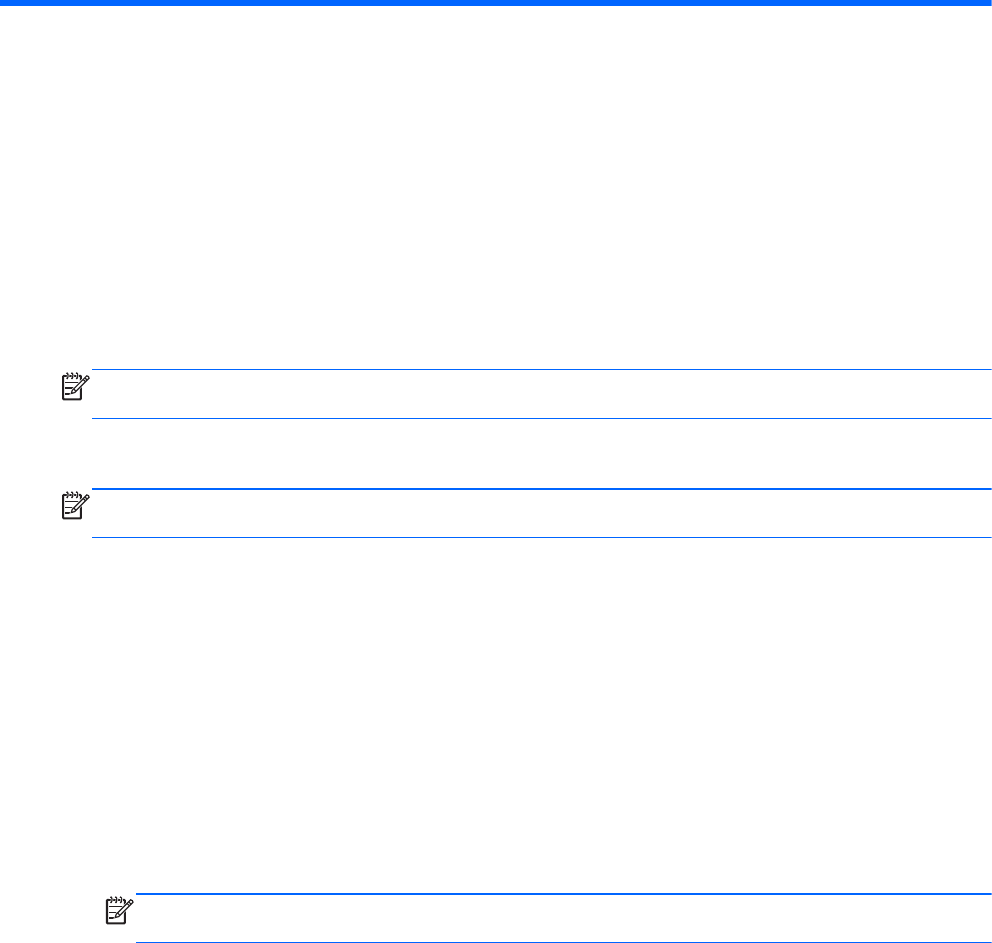
12 Computer Setup (BIOS), MultiBoot un
HP PC Hardware Diagnostics (UEFI)
Utilītas Computer Setup lietošana
Utilīta Computer Setup vai sistēma BIOS pārvalda sakarus starp visām sistēmas ievades un izvades
ierīcēm (piemēram, diskdziņiem, displeju, tastatūru, peli un printeri). Utilīta Computer Setup ietver
instalēto ierīču tipu, datora startēšanas secības, kā arī sistēmas un paplašinātās atmiņas apjoma
iestatījumus.
PIEZĪME. Esiet ļoti uzmanīgs, veicot izmaiņas programmā Computer Setup. Kļūdu dēļ dators var
nedarboties pareizi.
Programmas Computer Setup startēšana
PIEZĪME. Programmā Computer Setup var izmantot USB portam pievienotu ārējo tastatūru vai peli
tikai, ja ir iespējots USB pārmantojamības atbalsts.
Lai startētu programmu Computer Setup, veiciet šādas darbības:
1. Ieslēdziet vai restartējiet datoru un pēc tam, kamēr ekrāna apakšējā kreisajā stūrī ir redzams
ziņojums „Press the ESC key for Startup Menu” (Nospiediet taustiņu ESC, lai atvērtu sākuma
izvēlni), nospiediet taustiņu esc.
2. Nospiediet taustiņu f10, lai ieietu programmā Computer Setup.
Navigācija un izvēle programmā Computer Setup
Lai veiktu navigāciju un izvēli programmā Computer Setup, veiciet šādas darbības:
1. Ieslēdziet vai restartējiet datoru un pēc tam, kamēr ekrāna apakšējā kreisajā stūrī ir redzams
ziņojums „Press the ESC key for Startup Menu” (Nospiediet taustiņu ESC, lai atvērtu sākuma
izvēlni), nospiediet taustiņu esc.
PIEZĪME. Navigācijai un izvēles veikšanai programmā Computer Setup var izmantot
rādītājierīci (skārienpaneli, kursorsviru vai USB peli) vai tastatūru.
2. Nospiediet taustiņu f10, lai ieietu programmā Computer Setup.
●
Lai atlasītu izvēlni vai izvēlnes elementu, izmantojiet taustiņu tab un tastatūras
bulttaustiņus, pēc tam nospiediet taustiņu enter vai izmantojiet rādītājierīci, lai noklikšķinātu
uz elementa.
●
Lai ritinātu uz augšu vai uz leju, noklikšķiniet uz augšupvērstās bultiņas vai lejupvērstās
bultiņas ekrāna augšējā labajā stūrī vai izmantojiet tastatūras augšupvērsto bulttaustiņu vai
lejupvērsto bulttaustiņu.
●
Lai aizvērtu atvērtus dialoglodziņus un atgrieztos galvenajā programmas Computer Setup
ekrānā, nospiediet tausti
ņu esc un pēc tam izpildiet ekrānā redzamos norādījumus.
Utilītas Computer Setup lietošana 81